
Za hiter ogled vsebine slikovnih datotek v operacijskem sistemu Windows 10 je na voljo funkcija za prikaz sličic - sličice slik in ikon. Za njegovo izvajanje je potrebno stalno posodabljanje baze podatkov (brisanje sličic neobstoječih datotek, dodajanje novih) in posledično sistemskih virov strojne opreme.
Za risanje vseh skic mora sistem naložiti grafični adapter, kar lahko na starih računalnikih in prenosnikih postane težava. Poglejmo, kako odstraniti in omogočiti predogled v mapah Windows 10.
Vsebina- Nastavitve raziskovalca
- Vizualni učinki
- Skupinska politika
- Urejevalnik registra
- Avtomatizacija
- Reg
Nastavitve raziskovalca
V "Deset" je funkcija onemogočena prek glavnega menija brskalnika datotek.
1. Odprite Explorer in odprite glavni meni (če ga ni, pritisnite Alt).
2. Izberite "Datoteka" in kliknite element "Spremeni nastavitve mape ...".
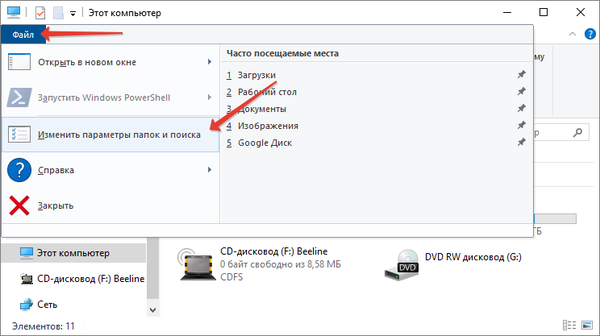
3. Pojdite na zavihek "Pogled", počistite polje "Vedno prikaži ikone" in shranite nastavitve.
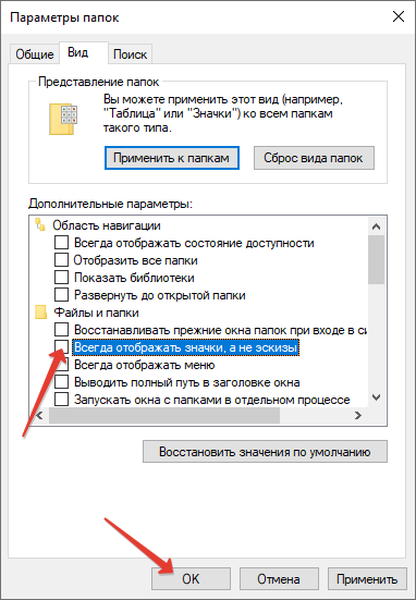
Vizualni učinki
Mnogi uporabniki sistema Windows 7, še posebej XP, se morajo spomniti, kako je onemogočanje številnih vizualnih učinkov pospešilo operacijski sistem ali vsaj odstranilo zavore. Pustite in na škodo videza oken. Ena od komponent vizualnih učinkov je konfiguriranje prikaza sličic slik in ikon namesto klasičnih ikon.
1. Odprite okno z nastavitvami delovanja operacijskega sistema.
V ta namen služi ukaz "SystemPropertiesPerformance.exe": zadržite Win + R in ga izvedite v odprti lupini. Lahko pokličete tudi nadzorno ploščo, na njej pa pojdite po poti: Sistem in varnost - Sistem - v meniju na desni izberite "Napredne nastavitve ...". V razdelku »Zmogljivost« kliknite »Možnosti ...«.
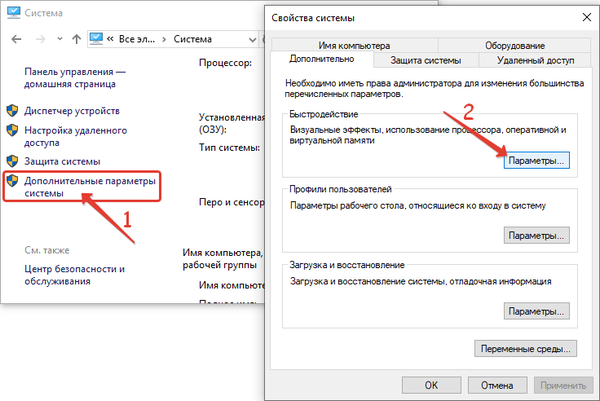
2. Potrdite ali počistite polje poleg možnosti "Prikaži sličice namesto ikon" in shranite spremembe.
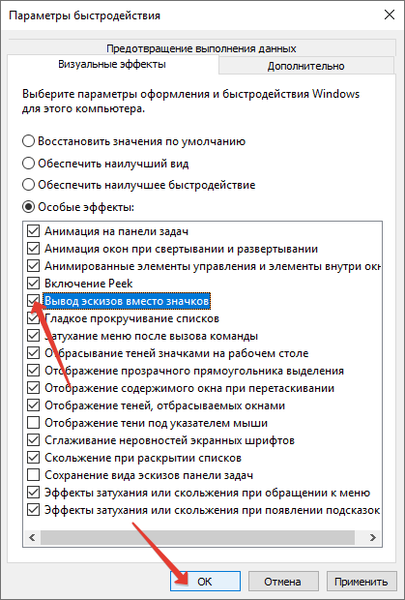
Skupinska politika
Ta način odstranjevanja prikaza sličic grafičnih datotek v brskalniku je primeren samo za Windows 10 Enterprise, Pro in Education. Za domače urejevalnik pravilnikov skupine ni na voljo.
1. Zaženite ukaz "gpedit.msc" v lupini Win + R ali iskalni vrstici.
2. Pojdite na razdelek, ki je odgovoren za konfiguracijo trenutnega uporabnika.
3. Razširite skrbniške predloge.
4. V veji "Windows Components" odprite imenik "Explorer".
Dvokliknite možnost "Izklopi prikaz sličic ...".
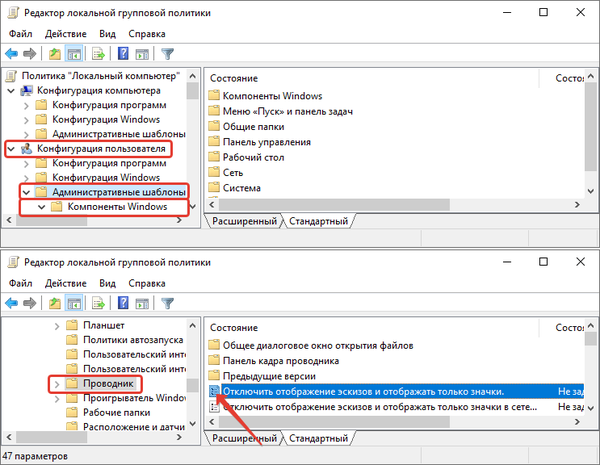
5. Omogočite ali onemogočite možnost prikaza ikon datotek v območju za predogled fotografije, če so potrebne sličice.
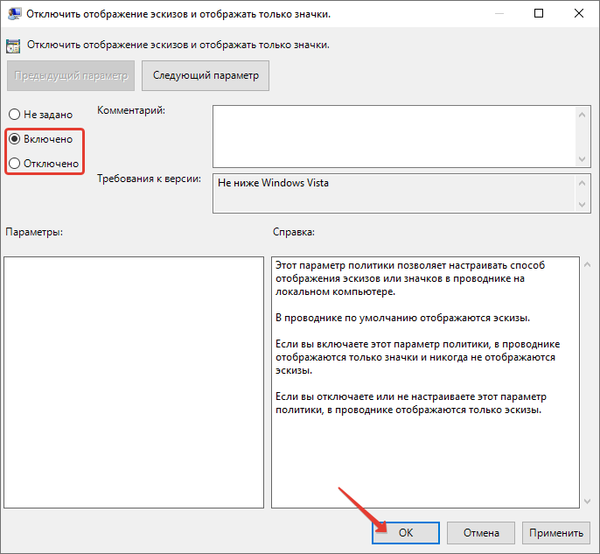
Kako spremeniti barvo map v operacijskem sistemu Windows 10
Nastavitev map v sistemu Windows 10
Urejevalnik registra
Prej ste spremenili vrednost enega ključa (zapisa) zbirke podatkov operacijskega sistema - registra, vendar prek grafičnega vmesnika. Enako bomo storili, vendar neposredno prek urejevalnika registra.
1. Zaženite ga z ukazom "regedit".
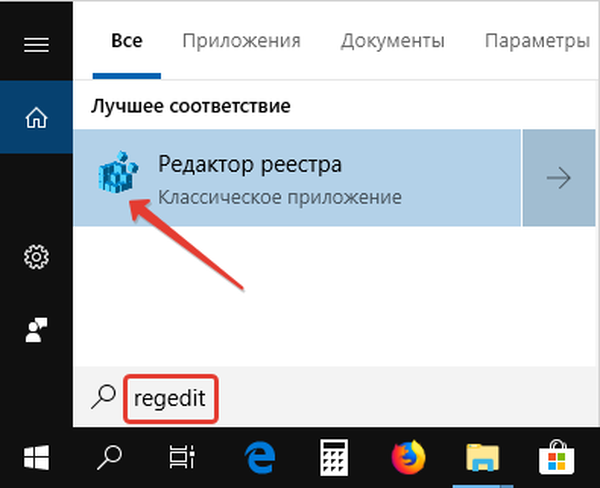
2. Pojdite na razdelek HKCU.
- Če želite, da se nastavitve nanašajo na vse uporabnike tega računalnika, obiščite razdelek HKLM.
3. Sledite poti:
Programska oprema \ Microsoft \ Windows \ CurrentVersion \ Explorer
4. Pojdite v imenik Advanced.
5. Varnostno kopirajte vejo: Datoteka - Izvozi.
Načeloma je nemogoče storiti nekaj narobe in škodovati operacijskemu sistemu, če upoštevate navodila, pozavarovanje pa ne bo škodilo.6. Odprite nastavitve tipk (zapisa) z imenom "IconsOnly".
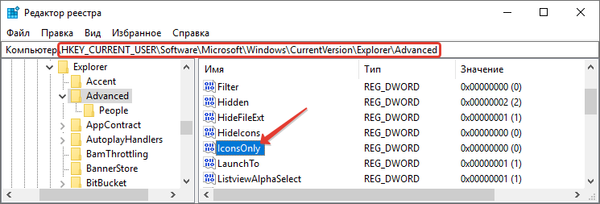
7. Za prikaz ikon vnesite "1" kot vrednost, sličice - "0".

8. Če želite uporabiti nastavitve, znova zaženite Explorer prek upravitelja opravil.
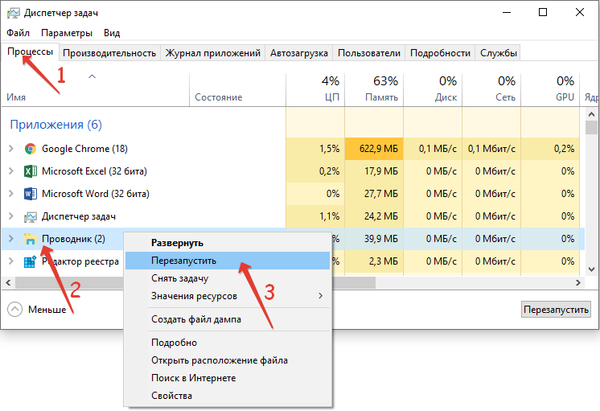
Avtomatizacija
Vsa zgornja dejanja se po ustvarjanju skripta ali paketne datoteke enostavno izvedejo z dvema ali tremi kliki. Za uporabnika, ki ne pozna programskih jezikov in skriptnih jezikov, se to izvaja prek datotek reg in bat. Uporabljajo se na primer pri ustvarjanju lastnih različic operacijskega sistema Windows 10.
Reg
1. Aktivirajte možnost za prikaz razširitve datoteke v Explorerju.
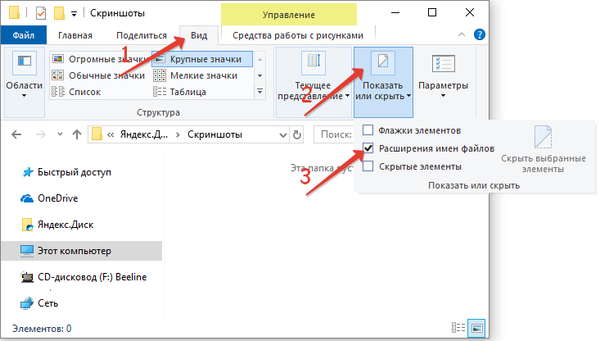
2. Ustvarite besedilno datoteko in spremenite njeno razširitev v reg.
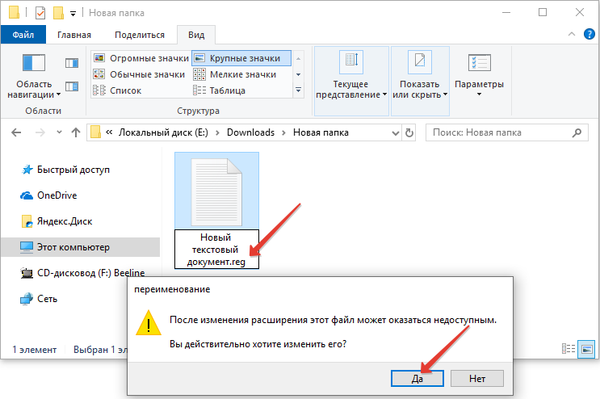
3. Odprite datoteko skozi urejevalnik besedil in vanj prilepite naslednje besedilo:
Različica urejevalnika registra Windows 5.00 [HKEY_CURRENT_USER \ Software \ Microsoft \ Windows \ CurrentVersion \ Explorer \ Advanced] "IconsOnly" = 0
Namesto ničle uporabite eno za prikaz ikon.
4. Spremembe shranite med zapiranjem dokumenta.
Če želite spremeniti register, dvokliknite datoteko in potrdite dejanje, kar bo zahtevalo skrbniške pravice v sistemu.
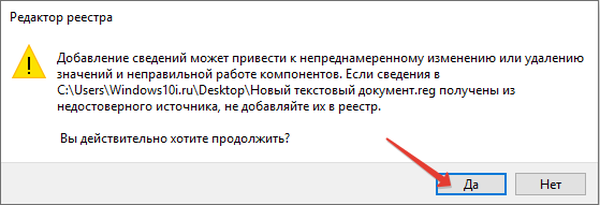
Obstaja veliko načinov za rešitev težave in nismo upoštevali vseh. Ostali so bolj zamudni in zahtevajo znanje, ki ga običajni uporabniki nimajo.











